Cómo Crear una Historia en Facebook

Las historias de Facebook pueden ser muy divertidas de crear. Aquí te mostramos cómo puedes crear una historia en tu dispositivo Android y en tu computadora.
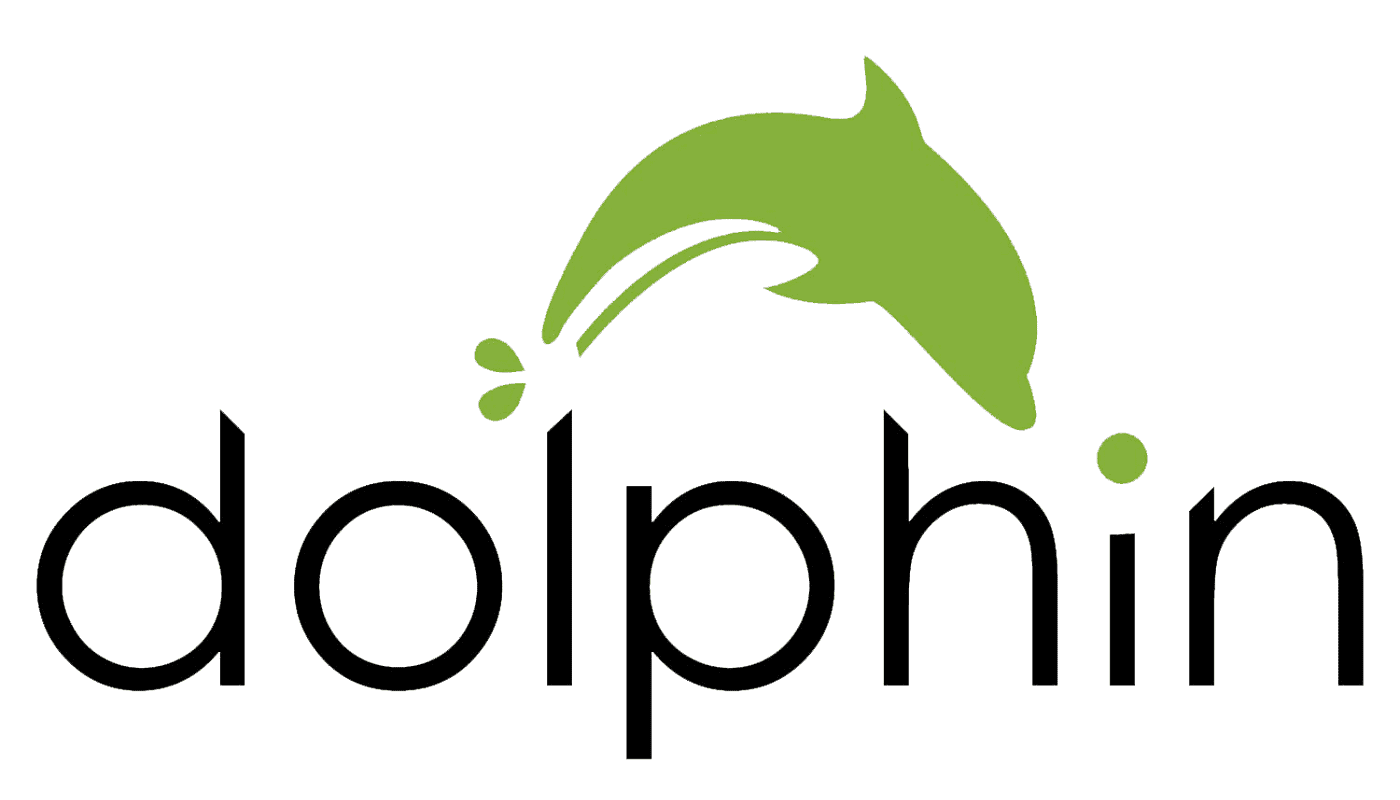
Tradicionalmente, la página de inicio del navegador se utilizaba como página de inicio cada vez que se iniciaba el navegador. Sin embargo, muchos navegadores modernos ahora le permiten guardar su lista anterior de pestañas y volver a abrirlas después de que el navegador se haya cerrado. Este es el comportamiento predeterminado de la mayoría de los navegadores móviles.
Esto ha cambiado un poco el papel de la página de inicio. Algunos navegadores ahora abren la página de inicio cada vez que se abre una nueva pestaña, otros solo cuando se presiona el botón de inicio. El navegador Dolphin en Android tiene dos formas de abrir su página de inicio. Puede presionar el botón de inicio, que se encuentra en segundo lugar desde la derecha en la barra inferior. Alternativamente, la página de inicio se abrirá si cierra todas las pestañas, luego fuerza el cierre y reinicia el navegador.
Tener un botón de inicio de fácil acceso significa que su página de inicio puede actuar como un marcador rápido de usar. Esto puede resultar especialmente útil si desea acceder a un sitio web específico de forma rápida y regular.
Para configurar una página de inicio personalizada, debe ingresar a la configuración de la aplicación. Para poder acceder a la configuración, primero toque el ícono Dolphin en el centro de la barra inferior.
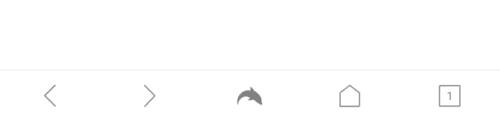
Toque el icono de Dolphin en el centro de la barra inferior para poder acceder a la configuración de la aplicación.
Toque el icono de la rueda dentada, que se encuentra en la esquina inferior derecha del panel emergente para abrir la configuración.
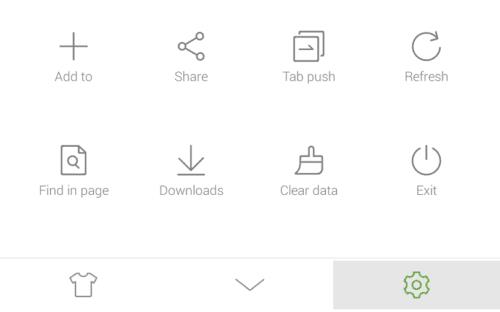
Toque el icono de la rueda dentada en la esquina inferior derecha del panel emergente para abrir la configuración.
Para establecer una página de inicio, toque la pestaña "Avanzado" en la esquina superior derecha, luego toque "Establecer mi página de inicio", que es la segunda entrada en la subsección "Personalizar".
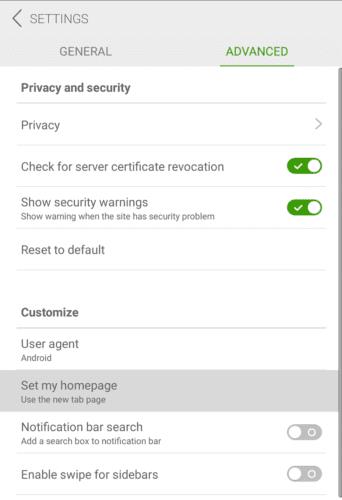
Toque "Establecer mi página de inicio" en la subsección "Personalizar" de la pestaña "Avanzado" para configurar su página de inicio.
Dolphin utiliza de forma predeterminada la página de nueva pestaña como su página de inicio. Para configurar una página de inicio personalizada, ingrese la URL que desea usar. Asegúrese de incluir el prefijo "https: //" y de tocar "Aceptar" para guardar una vez que haya ingresado la URL que desea utilizar.
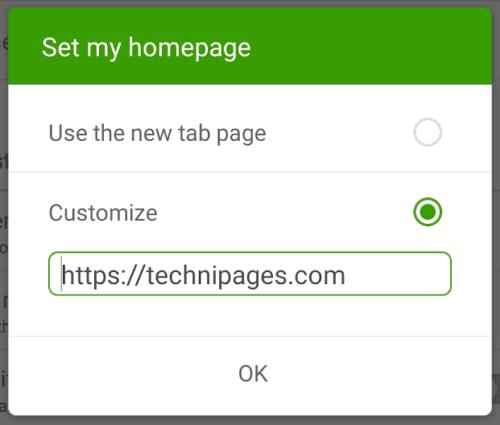
Ingrese la URL de su página de inicio personalizada y luego toque "Aceptar" para guardar.
Las historias de Facebook pueden ser muy divertidas de crear. Aquí te mostramos cómo puedes crear una historia en tu dispositivo Android y en tu computadora.
Aprende a desactivar los molestos videos que se reproducen automáticamente en Google Chrome y Mozilla Firefox con este tutorial.
Resuelve el problema en el que la Samsung Galaxy Tab S8 está atascada en una pantalla negra y no se enciende.
Lee ahora para aprender a borrar música y videos de Amazon Fire y tabletas Fire HD para liberar espacio, desordenar o mejorar el rendimiento.
Un tutorial que muestra dos soluciones sobre cómo evitar permanentemente que las aplicaciones se inicien al arrancar en tu dispositivo Android.
Este tutorial te muestra cómo reenviar un mensaje de texto desde un dispositivo Android usando la aplicación de Mensajería de Google.
Cómo habilitar o deshabilitar las funciones de corrección ortográfica en el sistema operativo Android.
¿Te preguntas si puedes usar ese cargador de otro dispositivo con tu teléfono o tablet? Esta publicación informativa tiene algunas respuestas para ti.
Cuando Samsung presentó su nueva línea de tabletas insignia, había mucho por lo que emocionarse. No solo el Galaxy Tab S9 y S9+ traen las mejoras esperadas, sino que Samsung también introdujo el Galaxy Tab S9 Ultra.
¿Te encanta leer libros electrónicos en las tabletas Amazon Kindle Fire? Aprende cómo agregar notas y resaltar texto en un libro en Kindle Fire.






